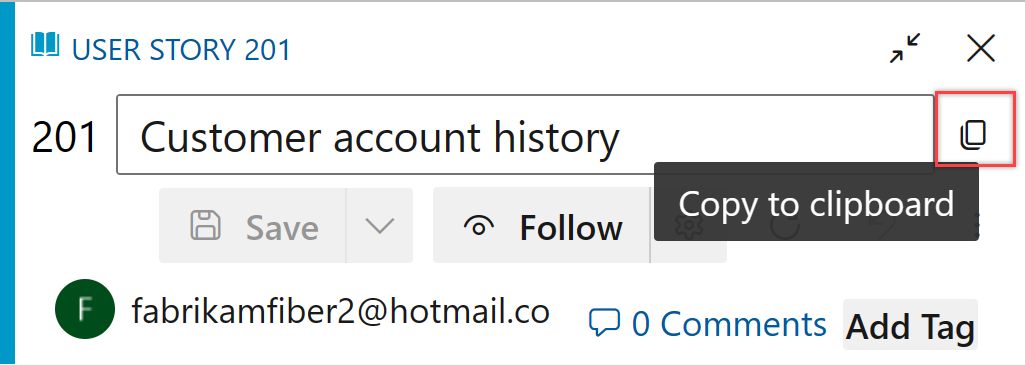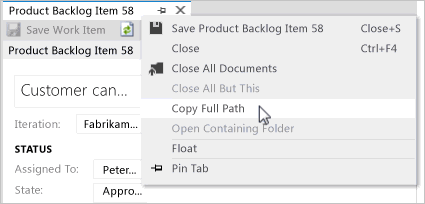作業項目などをコピーまたは複製する
Azure DevOps Services | Azure DevOps Server 2022 - Azure DevOps Server 2019
2 種類のコピー関数を使用できます。
- 1 つの作業項目をコピーまたは複製する: 1 つの作業項目を複製するには、[作業項目のコピーを作成する] 機能を使用します。 選択したオプションに応じて、このプロセスを、コピーまたは複製のいずれかにします。
- 作業項目のリストをコピーする: 作業項目のリストをコピーするには、作業項目のリストを複数選択し、[HTMLとしてコピー] 機能または [クリップボードにコピー] 機能を使用します。
Note
Web ポータルのイメージは、Azure DevOps Services に対して行われた更新により、この記事のイメージとは異なる場合があります。 ただし、明示的に言及していない限り、基本機能に変わりはありません。
Note
Web ポータルのイメージは、Azure DevOps Server に対して行われた更新により、この記事のイメージとは異なる場合があります。 ただし、明示的に言及していない限り、基本機能に変わりはありません。
前提条件
Project access: project メンバーになります。
アクセス許可:
- 作業項目を表示、フォロー、編集するには、このノードの作業項目を表示しこのノードの作業項目を編集権限を Allow に設定します。 デフォルトでは、 Contributors グループにこれらの権限が与えられます。 詳細については、「作業追跡権限を設定する」を参照してください。
作業項目にタグを追加するには、プロジェクト レベルの 新しいタグ定義の作成 権限を Allow に設定します。 デフォルトでは、 Contributors グループにこの権限が与えられます。
アクセス レベル:
- 作業項目に新しいタグを追加したり、pull request を表示またはフォローしたりするには、少なくとも Basic アクセス権を持ちます。
- 作業項目を表示またはフォローするには、少なくとも Stakeholder アクセス権を持つ必要があります。 詳細については、「アクセス レベルについて」を参照してください。
- Readers グループのメンバーを含むすべてのプロジェクト メンバーは、作業項目を含む電子メールを送信できます。
Note
- ディスカッションに貢献し、進捗状況を確認するメンバーにStakeholder アクセス権を付与します。 これらは通常、コードには貢献しないが、作業項目、バックログ、ボード、ダッシュボードを表示したいメンバーです。
- 利害関係者 アクセス レベルにより、アクセス許可が明示的に設定されている場合でも、新しいタグを追加することはできません。 詳細については、「利害関係者アクセスクイック リファレンス」を参照してください。
作業項目をコピーまたはクローンする
作業項目を コピー して、新しい ID で作業項目を作成し、元のフィールドから事前入力されたフィールドを使用します。 フィールドは、必要に応じて変更できます。 元の作業項目と親リンクへの関連リンクはコピーされますが、履歴と添付ファイルはコピーされません。
作業項目を 複製 して、既存の作業項目の正確なコピーを作成します (コピーには、すべてのフィールドと添付ファイルが含まれますが、ID は新しい ID となります)。 複製は、フィールドを変更する必要がない場合に便利です。
要約すると、事前入力された値を調整するためには、作業項目を コピー し、正確な重複を策するには、作業項目を 複製 します。
Note
一部のフィールドは、オンプレミスのバージョンとカスタマイズに応じてコピーされる場合があります。 [状態] が [新規] または [アクティブ]の場合に、複製した作業項目の種類に、 [終了者] フィールドをクリアする状態移行ルールが無い場合は、そのフィールドがコピーされます。 現在のシステムのすぐに使えるテンプレートには、このルールが含まれています。
Web ポータルで、コピーまたはクローンする作業項目を開き、[...] コンテキスト メニューを開いて、 [作業項目のコピーの作成] を選択します。
![スクリーンショットは、[作業項目のコピーの作成] が強調表示されている開いているコンテキスト メニューを示しています。](media/copy/choose-copy-work-item-s171.png?view=azure-devops)
コピーした作業項目と異なる場合は、プロジェクトと作業項目の種類を選択します。 必要に応じて [タイトル] を変更し、詳細を指定します。
![スクリーンショットは、[作業項目のコピー] ダイアログを示しています。](media/copy/copy-work-item-s171.png?view=azure-devops)
オプションを選択:
- [既存のリンクを含める]: コピーした作業項目にすべての 関連 リンクと外部リンクを含める場合。 コピーされた作業項目の [関連 ] リンクが自動的に作成され、 [ディスカッション] セクションに含まれます。 この機能を無効にするメソッドはありません。
- [既存の添付ファイルを含める]: コピーした作業項目に添付ファイルを含める場合
- [Include child work items] (子作業項目を含める): コピーした作業項目に子作業項目への既存のリンクを含める場合。 この機能は再帰的ではありません。 コピーする作業項目に子として直接リンクされている作業項目のみが含まれます。 このオプションは、作業項目にリンクされた子項目がない場合でも表示されます。
注意
- 作業項目を別のプロジェクトにコピーすると、 [Include child work items] (子作業項目を含める) は無効になります。
- 作業項目をコピーして [子作業項目を含める] を選択すると、各子作業項目からコピーが作成され、コピーした作業項目に親子リンクを介してリンクされます。
- [Include child work items] (子作業項目を含める) 機能を使用するには、Azure DevOps Server 2020.1 更新プログラムをインストールする必要があります。
開いた作業項目フォームで、必要に応じて他のフィールドを更新します。 [OK] を選択します。 すべての作業項目は、[新規] 状態から始まります。
Web ポータルで、コピーまたはクローンする作業項目を開き、[...] コンテキスト メニューを開いて、 [作業項目のコピーの作成] を選択します。
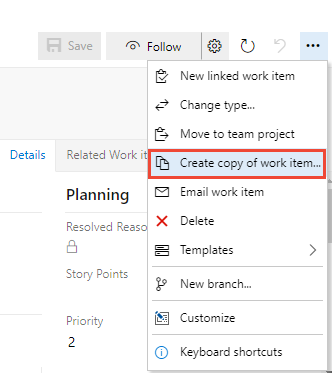
コピーした作業項目と異なる場合は、プロジェクトと作業項目の種類を選択します。
![スクリーンショットは、[作業項目のコピー] ダイアログを示しています。](media/copy/copy-work-item-2020.png?view=azure-devops)
必要に応じて、次の 1 つ以上のボックスをオンにします。
- [既存のリンクを含める]: コピーした作業項目のリンクの種類を関連リンクとしてリンクし、コピーした作業項目に含まれる他のすべての関連リンクと外部リンクを保持する場合。
- [既存の添付ファイルを含める]: コピーした作業項目に添付ファイルを含める場合。
[OK] を選択します。
開いた作業項目フォームで、必要に応じて他のフィールドを更新します。 すべての作業項目は、[新規] 状態から始まります。
ヒント
コピーまたは複製された作業項目は、常に元の作業項目よりも高い ID が使用されます。
作業項目の種類を変更する
種類を変更する作業項目が多数ある場合は、 [作業項目の種類を変更] を使用します。 [作業項目の種類を変更する] オプションを利用できない場合、Excel または CSV を使用して作業項目一式をエクスポートし、それを新しいリストにコピーして、別の作業項目の種類を指定することで再度インポートします。 Excel を使用した作業項目の一括での追加または変更 または CSV ファイルを使用した作業項目の一括でのインポートまたは更新に関する記事を参照してください。
作業項目の一覧をコピーする
バックログ ページまたはクエリ結果リストから、選択した項目の HTML 形式のテーブルをコピーできます。 次に Email クライアントの選択肢を使用してこのリストの E メールを送信するか、リストを Word文書、Excel スプレッドシート、またはその他のアプリケーションに貼り付けることができます。
Note
[HTML としてコピー] を使用してコピーされたデータは、 [選択した作業項目を電子メールで送信する] を選択したときにコピーしたデータと同じです。 SMTP サーバーが構成されていない場合は、 [HTML としてコピー] を使用してこれを回避できます。 オンプレミスの Azure DevOps の場合、すべての電子メール アクションで SMTP サーバーを構成する必要があります。
Web ポータルからバックログまたはクエリの結果ページを開き、クリップボードにコピーする 作業項目を複数選択 します。
[…] コンテキスト メニュー (選択した作業項目のうちの 1 つ) を開き、 [クリップボードにコピー] または [HTML としてコピー] を選択します。
![スクリーンショットは、[バックログ ページ]、[複数選択項目]、[コンテキスト メニューを開く]、[HTMLとしてコピー] を示しています。](media/copy-work-item-copy-to-clipboard-ts-1.png?view=azure-devops)
内容を電子メール クライアントに貼り付ける
クリップボードの内容を電子メール クライアントまたは他のアプリケーションに貼り付けます。 リンクされた作業項目を開くには、ユーザーはそれらの作業項目のプロジェクトまたは区分ノードへの読み取りアクセス権が必要です。
形式化された表には、選択した結果リストに含まれている各作業項目へのリンクが組み込まれています。 選択したこれらの作業項目のみを開くクエリのリンクが提供されます。
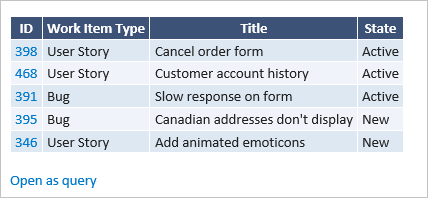
URL をコピーする
Web ブラウザーのアドレスから URL をコピーするか、タイトルの上にマウス ポインターを置き、 ![]() [クリップボードにコピー] アイコンを選択します。
[クリップボードにコピー] アイコンを選択します。